Kurumsal dünyada şirketler, kişiler firma logosundan kartvizitlere, dış görüntülerinden eşantiyon, hediyelik ürünlere kadar her alanda bir çizgi yakalamak hem rakipleriniz arasında hem de potansiyel müşterilerinize karşı sizi pozitif anlamda ön plana çıkaracak en önemli adımlar olarak sıralanabilir. Oluşturulan bu çizgi şirketi temsil eden tüm alanlarda kullanılır. Mail yoluyla iletişim ise dünyanın en geçerli resmi yazışma çeşitlerinden biridir. İster bir fiyat teklifi için ister bilgilendirme olsun her konuda şirket içi ve dışı yazışmalarda hemen her firma uzun yıllardır mail yöntemini kullanmaktadır.
Durum böyleyken de şirketin imajını sergileyen çizgisini maillerde de taşımak şirketinizin kalitesini artıracak şıklıkta bir harekettir. Bu sebeple en küçüğünden büyük kurumsal şirketlere kadar hepsinde mail imza tasarımları karşımıza çıkıyor. Peki istediğiniz şekilde tasarlanan mail imzanızı mailinize nasıl ekleyeceksiniz? Bu sorunun cevabına öncelikle Yandex mail kullanıcıları için yanıtlayacağız;
Yandex mail hesabınıza giriş yaptıktan sonra sağ üst kısımda ayarlar butonundan, “Kişisel bilgiler, imza, resim” kısmına tıklayoruz ve aşağıda gördüğümüz sayfa karşımıza çıkıyor;
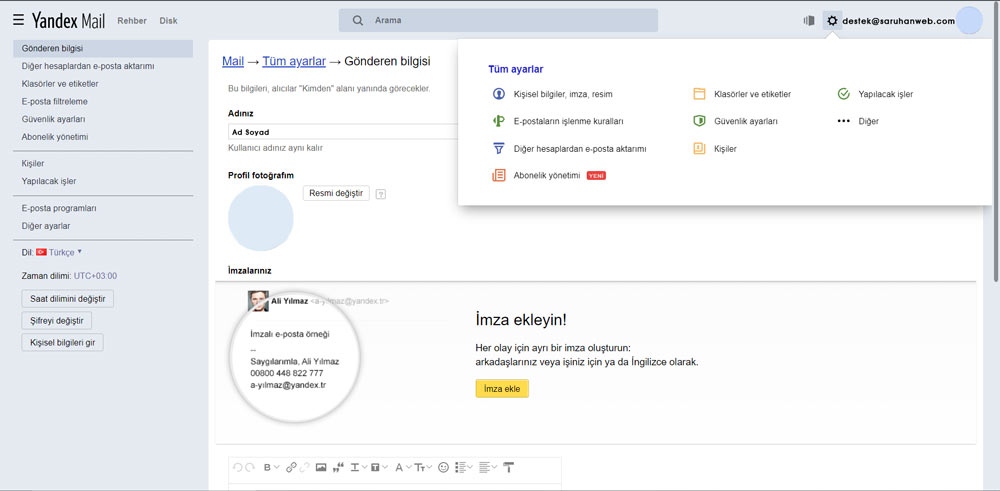
Bu sayfayı gördükten sonra ise aşağıda İmza Ekleyin! yazılı alana ve ardından da gelen mesaj kutusunun içerisine tıklıyoruz.
Burada sonra iş sizin hayal gücünüze ve isteklerinize kalıyor. İster sade bir içerikle size ulaşabilecekleri iletişim kanallarını belirterek iyi çalışmalar dileyebilirsiniz, isterseniz de özel bir tasarımla logonuz ve kurumsal renklerinizi içeren bir mail imza tasarımı yaptırarak yine bu alana ekleyebilirsiniz.
İyi Çalışmalar
Saruhan Web Ajans
destek@saruhanweb.com
0222 220 03 77
Hoşnudiye Mah. İsmet İnönü 1 Cad. No: 61/5 Tepebaşı / ESKİŞEHİR
Ve artık mail imzanız hazır. Bu alana bir görsel eklemek isterseniz Görsel Ekle butonuna tıklayıp “Görsele yönlendirecek bağlantıyı ekleyin:” denilen yere resmin bağlantısını ekliyoruz. Ben bu bağlantıyı resmi genellikle hizliresim.com sitesine ekleyip oradaki linki kopyalıyorum. Ve hepsi bu kadar. Artık gönderdiğiniz maillerin altında imzanızı görebilirsiniz.
Gmail hesabınıza giriş yaptıktan sonra sağ üst kısımdan ayarlar butonuna tıklıyoruz.


Ardından da sağ köşede yuvarlak içine alınmış ayarlar sembolüne tıklayarak imza bölümüne giriyoruz. Bu noktadan sonra geriye tıpkı Yandex Mail'de olduğu gibi mail imzanıza karar verip içeriğe eklemek kalıyor.
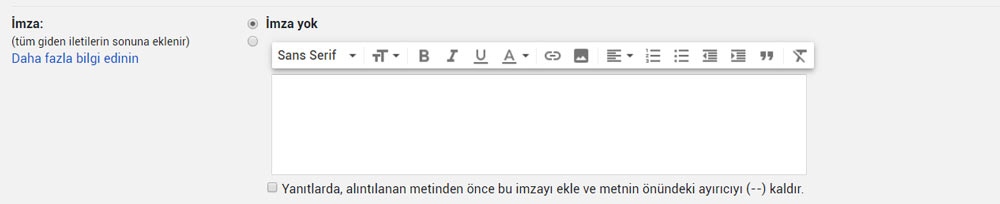
İyi Çalışmalar
Saruhan Web Ajans
destek@saruhanweb.com
0222 220 03 77
Hoşnudiye Mah. İsmet İnönü 1 Cad. No: 61/5 Tepebaşı / ESKİŞEHİR
Bu şekilde tüm aşamaları tamamlayıp kaydettikten sonra artık ekleme yaptığınız mail hesabınızdan olan tüm yazışmalarda mail imzanız da otomatik olarak eklenmiş olacak. Yani aslında mail imza eklemek bu kadar basit! Umarım bu içeriğe göz attıktan sonra mail imza ile ilgili merak ettiğiniz tüm sorular yanıtlanmış olur. Mail imza dışında cPANEL üzerinden hızlı yedek alma, Microsoft Outlook'ta Yandex Mail Kurulumu, SPF kaydı gibi çeşitli içerikleri incelemek için diğer bloglarımıza göz atabilirsiniz.
Yorum Bildirin